Safariでブックマークを削除する3つの簡単な方法
 更新者 リサ・オウ / 01年2023月09日15:XNUMX
更新者 リサ・オウ / 01年2023月09日15:XNUMXこんにちは! 私は調査会社で約6か月間働いていました。 私たちは機密事項を研究する傾向があります。 私たちは毎日、自分のトピックに関連する情報を検索しています。 昨日、iPhone と Mac の両方の Safari がストレージ容量を大量に消費していることに気づきました。 ブックマークもたくさん保存されています! 同時に削除したいのですが方法が分かりません。 私の心配を手伝ってください。 よろしくお願いします!
あなたが正しい! Safari にブックマークが多すぎても、長時間放置しないでください。 Web ブラウザのパフォーマンスが低下する可能性があります。 手遅れになる前に、この問題について行動を起こしましょう。 Safariでブックマークを削除する方法は以下を参照してください。
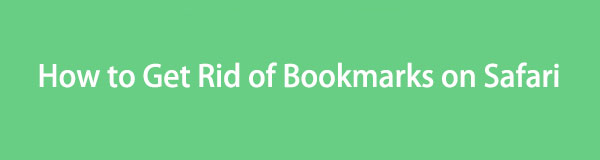

ガイド一覧
パート 1. iPhone/iPad 経由で Safari のブックマークを削除する方法
Safari がすべての Apple デバイスに組み込まれている Web ブラウザであることは誰もが知っています。 だからこそ、iPhone や iPad にそれが搭載されていることは間違いありません。 実際、このアプリをそれらから削除することはできません。 また、カスタマイズに使用できる組み込み設定もあります。
iPhone と iPad の Safari のブックマークの削除プロセスは同じ手順しかないため、統合しました。 また、同じインターフェイスとボタンがあります。

FoneLab Mac Sweepを使用すると、システム、電子メール、写真、iTunesのジャンクファイルを消去して、Macのスペースを解放できます.
- 類似の写真と重複ファイルを管理します。
- Macの詳細なステータスを簡単に表示します。
- より多くのストレージを取得するには、ゴミ箱を空にします。
とにかく、下にスクロールしてプロセスを開始してください。 その過程で私たちが用意した詳細な手順が表示されます。
ステップ 1iPhone または iPad で Safari を起動します。 その後、開始ページまたは最後にアクセスした Web ページが表示されます。 インターフェイスの下部にあるチェックボックスをオンにしてください 本 アイコン。 これは、iPhone または iPad のブックマークの場所です。
ステップ 2[お気に入り]、[タブ グループのお気に入り]、[グローブ サービス]、および [iPhone ユーザー ガイド] セクションで構成されるウィンドウが下部に表示されます。 をタップしてください お気に入り ボタンをクリックすると、iPhone または iPad に保存されているブックマークが表示されます。
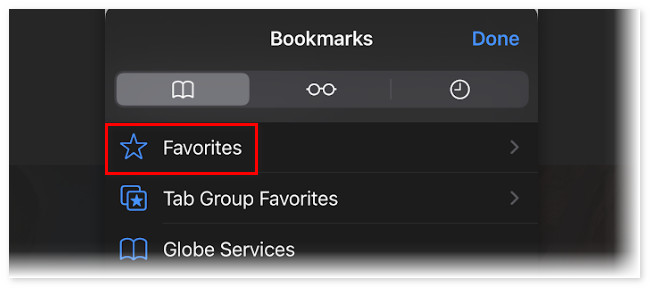
ステップ 3 編集 その後の右下隅にあります。 その後、iPhoneまたはiPadで削除したいブックマークをスワイプしてください。 その後、 をタップします 削除 ブックマークを削除します。 iPhone または iPad 上のすべてのブックマークに対してこれを行ってください。
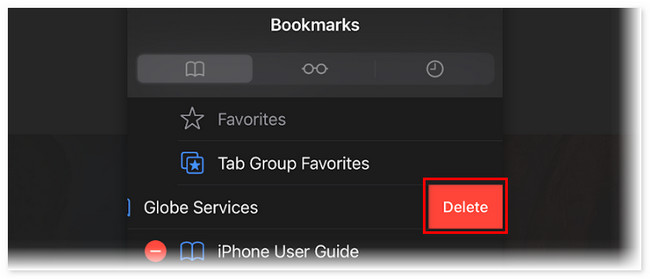
パート 2. Mac 経由で Safari のブックマークを削除する方法
Mac の Safari からブックマークを削除することもできます。 以下に 2 つの上位選択方法を用意しましたので、ご利用いただけます。 進む。
オプション 1. Mac Safari アプリでブックマークを削除する方法
Safari は Mac でも確実に利用できます。 上記の iPhone または iPad での方法と比較すると、Mac でブックマークを削除する方法は少し異なります。 Safari を開くと、上部にメイン メニューが表示されます。 これを使用して、Safari の履歴、スタート ページ、特にブックマークなどを管理できます。 この手順が初めての方でも心配する必要はありません。 以下に詳細な手順を用意しました。 以下にお進みください。
ステップ 1Mac で Safari を起動してください。 その後、メイン インターフェイスの上部にある Apple アイコンの横にメイン メニューが表示されます。 をクリックしてください ブックマーク 上部のボタン。 ドロップダウン オプションがボタンの下に表示されます。 をクリックしてください ブックマークを編集する ボタンをクリックします。
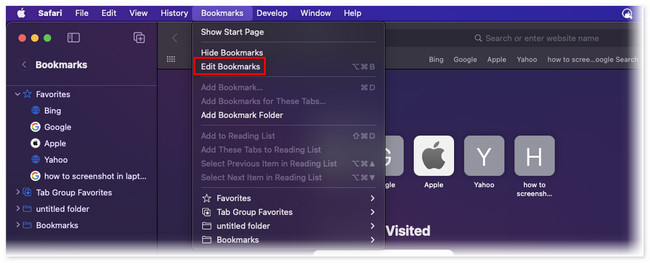
ステップ 2Safari では、Web ページ内の別のインターフェイスが表示されます。 保存したブックマークが作成日に応じて一覧表示されます。 XNUMX つのブックマークを削除する場合は、 XNUMX つの点のアイコン 右側にあります。 その後、 削除
ただし、複数のブックマークを削除したい場合は、 Command キーボードの キーを押して、削除するブックマークを選択します。 その後、それらを Control キーを押しながらクリックして、 削除 新しくポップアップされたボタンのボタンをクリックします。
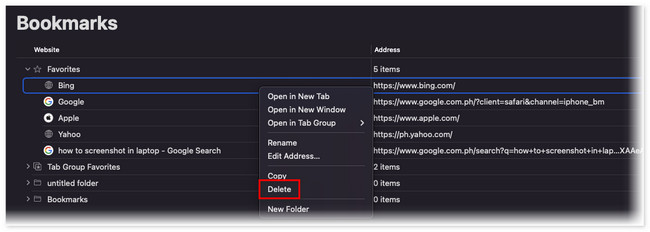
パート 3. FoneLab Mac スイープを使用して Safari でブックマークを削除する方法
Mac Safari に何千、何百ものブックマークがある場合はどうすればよいでしょうか? さて、使う時が来ました FoneLabMacスイープ。 数回クリックするだけで複数の Mac の Safari ブックマークを削除できます。 また、このツールが提供できる他の機能もあります。 以下をご覧ください。

FoneLab Mac Sweepを使用すると、システム、電子メール、写真、iTunesのジャンクファイルを消去して、Macのスペースを解放できます.
- 類似の写真と重複ファイルを管理します。
- Macの詳細なステータスを簡単に表示します。
- より多くのストレージを取得するには、ゴミ箱を空にします。
- Mac のパフォーマンスに興味がある場合は、このツールのステータス機能を使用するだけです。 CPU、メモリ、ディスクなど、Mac の詳細なステータスを表示できます。
- このツールはファイルを暗号化して非表示にし、安全にすることができます。
- 不要なシステム写真、キャッシュ、ダウンロードしたファイル、類似ファイル、ゴミ箱ファイルなどを消去して、 Mac のストレージを増やす.
このツールを Mac にインストールすると、そのすべての機能にアクセスできます。 とにかく、Safari からブックマークを削除する詳細な手順を以下で見てみましょう。 以下にスクロールしてください。
ステップ 1をクリックして Mac にツールをダウンロードします。 無料ダウンロード 公式サイトのボタンから。 その後は、ダウンロードプロセスが終了するまで待つだけです。 その後、ファイルをアプリケーションフォルダーにドラッグして設定し、起動します。
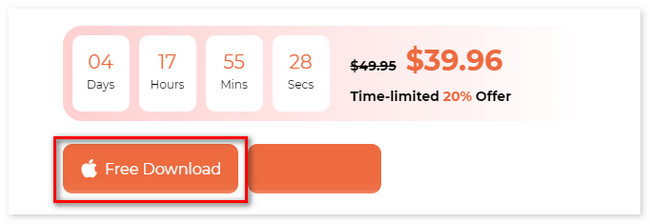
ステップ 2関数インターフェイスが表示されます。 これには、ステータス、クリーナー、およびツールキットの主な機能が含まれています。 この3つの中からお選びください BHツールキット ボタン。 その後、メインインターフェイスの右側に他の 6 つの機能が表示されます。
ステップ 3を選択してください 個人情報保護 ボタン。 ツールにより別の画面が表示されます。 あなたがとる行動が見えてきます。 それを読んで選択してください スキャン ボタン。 後で結果が表示されます 詳しく見る

ステップ 4クリック 詳しく見る ボタン。 すると、右側にSafariのアイコンが表示されます。 それをクリックし、右側にあるすべてのデータ分類にチェックを入れます。 その場合、ブックマークはクリア処理に追加されます。 その後、 をクリックしてください。 石斑魚
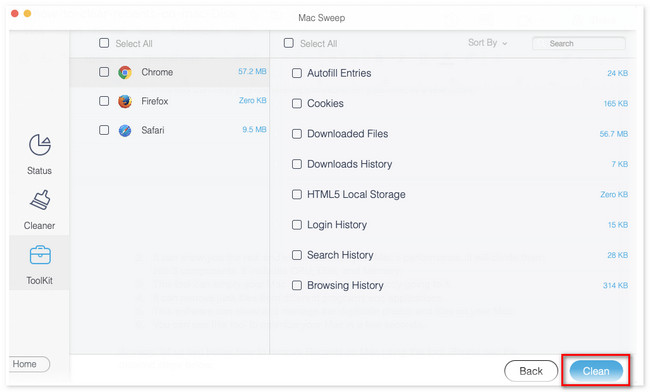

FoneLab Mac Sweepを使用すると、システム、電子メール、写真、iTunesのジャンクファイルを消去して、Macのスペースを解放できます.
- 類似の写真と重複ファイルを管理します。
- Macの詳細なステータスを簡単に表示します。
- より多くのストレージを取得するには、ゴミ箱を空にします。
パート 4. Safari でブックマークを削除する方法に関する FAQ
1. キャッシュをクリアするとブックマークも削除されますか?
間違いなく、いいえ。 ブラウザのキャッシュを削除する 保存されているブックマークは決して削除されません。 キャッシュを削除すると、アプリの一時データのみが削除されることに注意してください。 これらの短期データには、Web ページの読み込みを高速化するために携帯電話またはコンピュータに保存された情報が含まれます。 個人情報や重要なデータは含まれません。
2. Mac で Safari ブックマークを整理するにはどうすればよいですか?
Mac で Safari を開くだけです。 その後、 をクリックしてください。 ブックマーク メインメニューのボタン。 ドロップダウン オプションが表示されます。 を選択してください ブックマークを表示 ボタン。 その後、Safari Web ページに表示されます。 をクリックしてください ブックマーク 整理したい場合は、それを配置したい場所にドラッグします。
Safariでブックマークを削除する方法は以上です。 ご検討いただければ幸いです FoneLabMacスイープ。 これは、Mac で Safari ブックマークを削除できる最も簡単な方法です。 さらに、数回クリックするだけで Mac を最適化できます。 自分の手でさらに詳しく調べたい場合は、ソフトウェアをダウンロードしてください。

FoneLab Mac Sweepを使用すると、システム、電子メール、写真、iTunesのジャンクファイルを消去して、Macのスペースを解放できます.
- 類似の写真と重複ファイルを管理します。
- Macの詳細なステータスを簡単に表示します。
- より多くのストレージを取得するには、ゴミ箱を空にします。
